小蚂蚁微信编辑器电脑版下载|小蚂蚁微信编辑器v2.0官方版
- 软件大小:10KB
- 授权方式:免费版
- 软件类型:免费
- 软件语言:简体中文
- 运行环境:.rar
- 更新日期:2024-08-27
- 软件介绍
- 下载地址
- 大家都在用
小蚂蚁微信编辑器是一款操作简单功能丰富的微信公众号编辑器,通过这款编辑器你就可以写各各占 各样的美文了!对于公众号运营的用户及企业来说是非常有用的,安的主要功能包括微信内容的编辑,包括图文背景、内容标题、内容样式、内容分割、阅读原文等操作,从而帮助公众帐号们更好的发布文章,大幅度提高公众帐号的宣传力度。
小蚂蚁微信编辑器功能介绍:
(1) 在分类区可根据需要选择样式类别
(2) 在页面的“样式展示区”选择所需的素材
(3) 在样式展示区选择素材后可复制到内容编辑区进行修改
小蚂蚁微信编辑器使用说明:
上传图片方法
1、将图片上传到微信素材管理—图片素材里
进入素材管理-》图片库,点击右侧的上传按钮,上传本地图片到微信素材库。
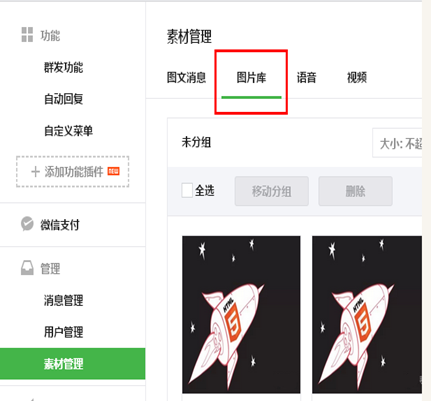
2.进入微信素材库里将该图片地址复制下来
右键点击图片选择“复制图片地址”
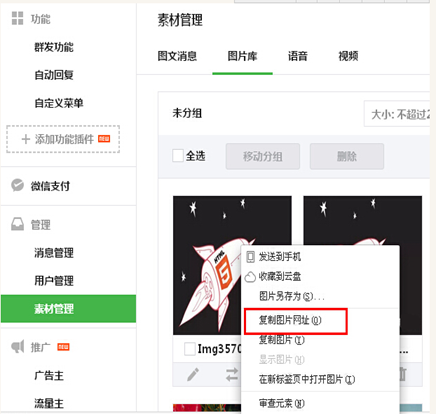
3.回到小蚂蚁编辑器,通过粘贴图片地址的方式上传图片
将图片的地址粘贴到“地址”后面的的文本框中
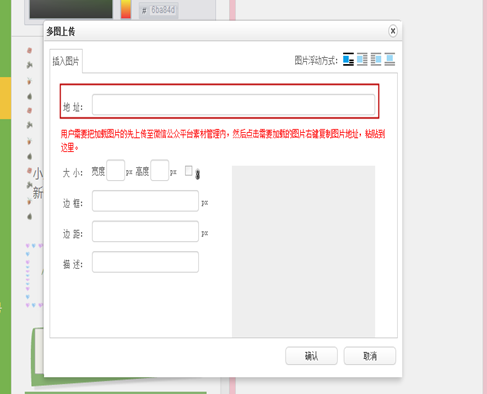
4.点击“确认”按钮将图片插入到编辑器
如何插入清除空行
1.插入空行
在编辑器内部点击鼠标【右键】,右键菜单中有“前插入段落”与“后插入段落”,可实现在样式之前或者 样式之后插入空行,从而可输入新的内容。
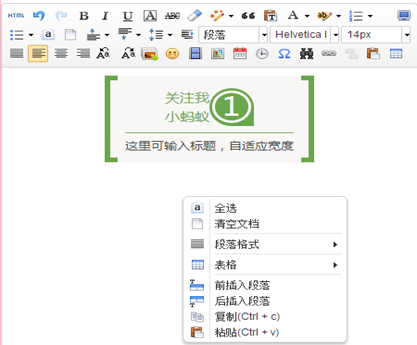
2.清除空行
点击编辑器工具栏的【自动排版】的按钮,可直接进行合并空行的操作。点击“自动排版”的向下的箭头时, 可打开高级操作按钮,选择想要的效果进行操作
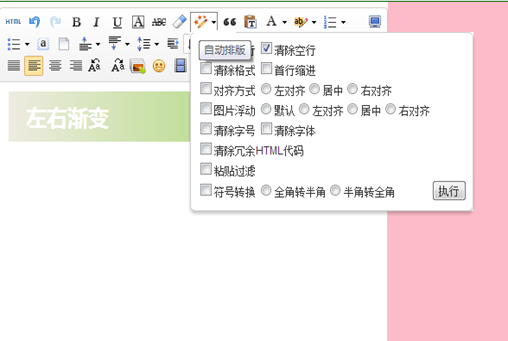
常见问题:
1.用什么浏览器最好?
最好使用谷歌浏览器,尽管其他浏览器,也能在大多数情况下正常使用,但总会在个别地方、个别模板上遇到一些问题。为了节省时间,我们建议使用谷歌浏览器。
2.预览发现内容或图片显示不全面?
(1) 从已经做好的网页上复制内容,会引起格式的问题。
(2) 从编辑器复制内容到编辑器,也会有问题。
(3) 所以必须保证从小蚂蚁编辑器直接复制到微信图文编辑器。
3.保存图文一直没反应?
可能是使用其他浏览器不兼容问题,需换用谷歌浏览器。
4.图片复制到微信提示失败?
保证在复制图片的时候,对应图片没有从图库里面删掉;或者保存一下图文再复制。
5.系统模板里的调色盘是干嘛的?
改变这里的颜色,会把系统模板的样式颜色一起改变,有助于做出颜色一致的效果。
小蚂蚁微信编辑器电脑版下载|小蚂蚁微信编辑器v2.0官方版免责声明:
1、本软件及软件版权属各自产权人所有,
2、只用于个人封装技术研究交流使用,不得用于商业用途,
3、且本网站不承担任何技术及版权问题,请在试用后24小时内删除。
4、如果您对本软件有任何意见和建议,欢迎到反馈,请购买正版软件!
- v4.6.1.6升级版
- v3.21.0正版
- v3.29.11正式版
- v10.8.9正版
















